“打印”、“打印设置”对话框
“打印”对话框选项
使用“打印”对话框将表单和代码打印到控制面板中指定的打印机。
| 选项 | 说明 |
|---|---|
| Printer | 标识您正在打印的打印机。 |
| Range | 确定您打印的范围: - 选择:打印当前选定的代码。 - 当前模块:打印当前所选模块的窗体和/或代码。 - 当前项目:打印整个项目的窗体和/或代码。 |
| Print What | 确定您打印的内容。 您可以根据您所选的范围,根据您的意愿选择尽可能多的选项。 - 窗体图像:打印表单图像。 - 代码:打印所选区域的代码。 |
| Print Quality | 确定您打印高输出质量、中等输出质量、低输出质量还是草稿输出质量。 |
| Print to File | 如果选中,打印将发送到“ 打印到文件 ”对话框中指定的文件。 This dialog box appears after you choose OK in the Print dialog box. |
| OK | 打印您的选定内容。 |
| Cancel | 不打印,关闭对话框。 |
| 设置 | 显示“标准 打印设置 ”对话框。 |
“打印设置”对话框选项
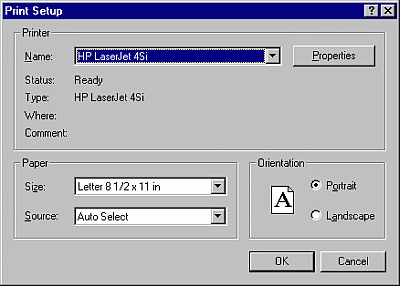
每当从“打印”对话框中选择“设置”时,都会出现。
使用“ 打印设置 ”对话框可以选择打印机、页面方向和纸张大小。
| 选项 | 说明 |
|---|---|
| Printer | 允许您指定打印机。 如果未选择打印机,Visual Basic 将打印到 Windows 默认打印机。 - 名称:显示可用打印机的列表。 - 状态:显示打印机的状态以及打印机是否已准备好打印。 - 类型:显示打印机的类型。 - 其中:显示打印机的位置。 如果打印机位于网络上,则将显示指向相应服务器的路径。 - 注释:显示打印机的物理位置和其他信息。 - 属性:打开特定于打印机的“ 属性 ”对话框,你可以在其中选择其他选项,例如纸张和图形的打印方式。 |
| 纸 | 允许您选择页面大小和源(从打印机的可用属性之间)。 可用大小和源取决于你选择的打印机,当你更改打印机时,它们会更改。 - 大小:显示可用纸张大小的列表。 - 源:显示所选打印机的可用纸张来源。 |
| Orientation | 允许您指定是纵向还是横向打印程序。 |
另请参阅
支持和反馈
有关于 Office VBA 或本文档的疑问或反馈? 请参阅 Office VBA 支持和反馈,获取有关如何接收支持和提供反馈的指南。
反馈
即将发布:在整个 2024 年,我们将逐步淘汰作为内容反馈机制的“GitHub 问题”,并将其取代为新的反馈系统。 有关详细信息,请参阅:https://aka.ms/ContentUserFeedback。
提交和查看相关反馈